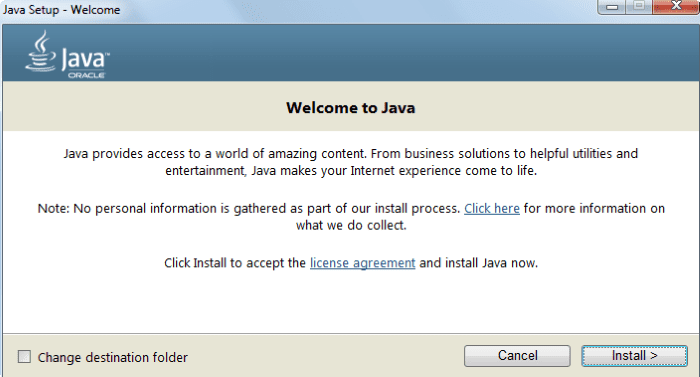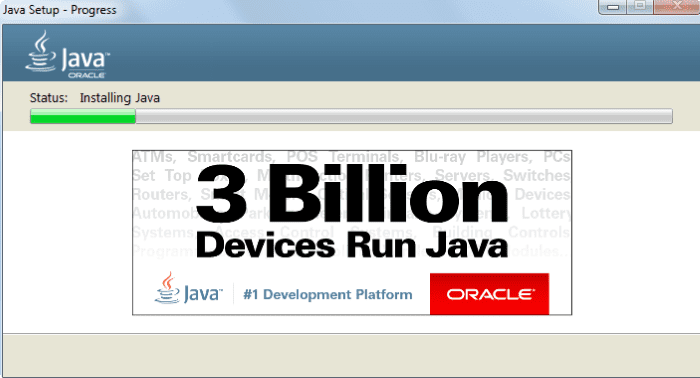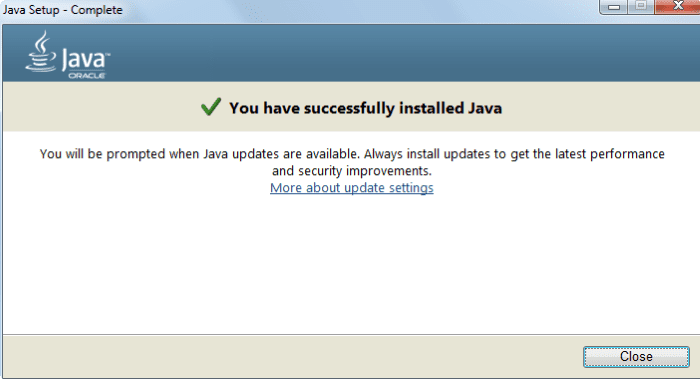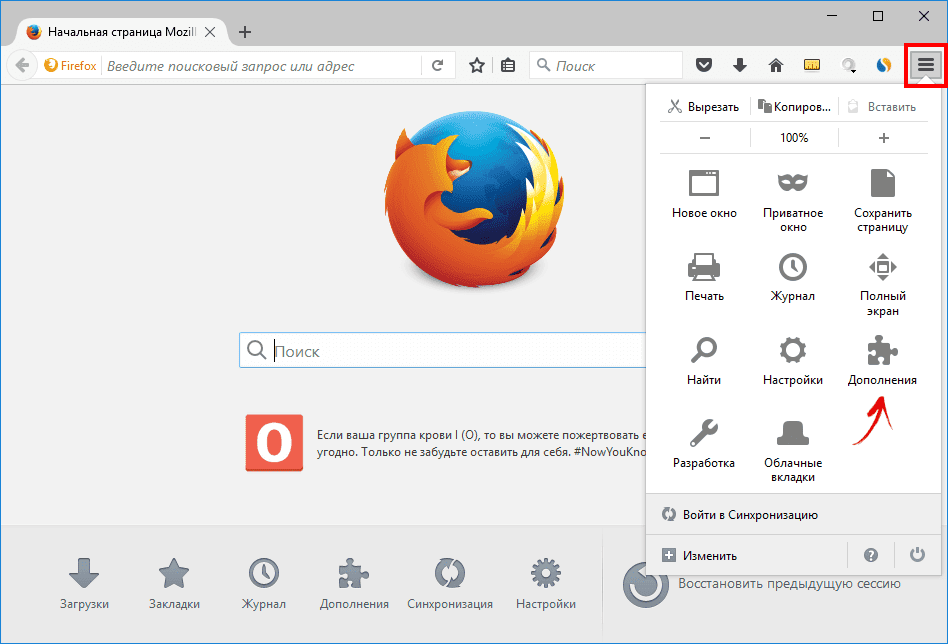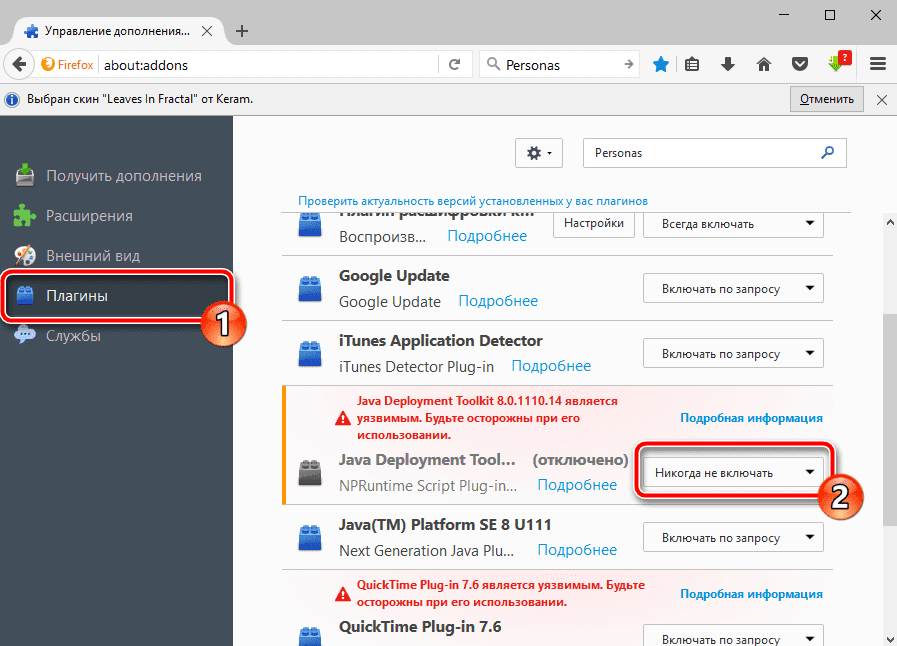- Java deployment toolkit является уязвимым что делать
- Зачем нужна Java для Firefox
- Скачать плагин Java
- Установка
- Включение Java в Firefox
- Как отключить плагин?
- Java не работает в Firefox — что делать?
- Использование плагина Java в Mozilla
- Как включить и отключить Java в Firefox?
- Зачем нужна Java для Firefox
- Скачать плагин Java
- Установка
- Включение Java в Firefox
- Как отключить плагин?
- Java не работает в Firefox — что делать?
Java deployment toolkit является уязвимым что делать
Раньше включить установленный модуль можно было в меню «Плагины». Пользователю нужно было просто нажать на кнопку Enable напротив Java. Чтобы отключить Джава, нужно было нажать на ту же кнопку.
Java в Firefox все равно не хочет работать? Скорее всего, у вас стоит устаревшая версия плагина. Возможно, он даже просто отсутствует на ПК. Чтобы это проверить:
- Перейдите в раздел «Программы и компоненты» через Панель управления, которую можно запустить через меню Пуска.
- Найдите Java, кликните по нему правой кнопкой мыши и нажмите на пункт «Удалить». Если же нет плагина, вам нужно установить ПО самостоятельно.
Так как с включенным брандмауэром Windows загрузка и установка программ может блокироваться, отключите его на время перед тем, как скачать плагин Java для Firefox.
1.С помощью Мозилы Фаерфокс запустите следующий ресурс: java.com.
2.Кликните по красной кнопке «Загрузить Java бесплатно».
3.Нажмите далее на другую кнопку «Согласиться и начать бесплатную загрузку». Скачается установщик Java.
4.Откройте его. Подтвердите установку: нажмите на Install.
5.Будет предлагаться дополнительный софт. Снимите или оставьте пометки в зависимости от того, хотите ли вы установить эти программы на ПК или нет. Кликните по кнопке Next.
6.В финальном окне нажмите на Close.
После установки нужно убедиться в том, что plugin Java работает в Mozilla Firefox, что элементы запускаются (браузер «видит» их). Для этого нужно открыть специальный проверочный applet.
Если у вас Firefox 42 и вас выкидывает из браузера, когда вы пытаетесь выполнить модуль Джава, вам поможет настройка конфигурации.
- Запускаем браузер. В адресной строке необходимо ввести следующее: about:config.
- Подтвердите, что ознакомлены с информацией о риске, который связан с изменением настроек конфигурации.
- Кликните правой кнопкой по списку и выберите пункт «Создать» в небольшом меню, а затем нажмите на «Логическое».
- Затем следует добавить имя свойства: dom.ipc.plugins.java.enabled.
- Выберите значение false. Кликните по OK.
Чтобы анимационная составляющая страниц, разработанная на основе языка Джава, запускалась в Фаерфокс в версии ниже 52, нужно включать плагин отдельно для каждой страницы.
Для полноценной работы всех компонентов браузера требуется приложение Джава. Применяется оно при взаимодействии с flash-играми и другими элементами сайтов. Поэтому важно знать всё о настройках Java в Firefox. Включать и отключать Джава-плагин научимся в этой статье.
Зачем нужна Java для Firefox
Веб-страницы в интернете используют Джава-апплеты. Браузер должен считывать их для корректного отображения информации. Для этого предусмотрено программное обеспечение Java Plugin, установленное на Firefox. Аналогичное приложение можно найти и в другом обозревателе.
Отдельно стоит сказать о JavaScript. Это язык программирования, который используется разработчиками сайтов. Новый браузер Mozilla Firefox поддерживает синтаксис по умолчанию, поэтому не нужно устанавливать дополнительных приложений для работы с платформами на JS.
Скачать плагин Java
Для начала использования программы загрузите последнюю версию Джавы. Скачать плагин Java для браузера Mozilla Firefox можно на этой странице по предоставленной ссылке ниже.
Установка
Загруженный плагин Java для браузера Mozilla Firefox нужно установить на компьютер. Скопируйте инструкцию ниже или откройте ее в любом обозревателе, кроме Фаерфокс, так как его придется закрыть.
- Запустите файл установщика, нажмите Install.
- Установка проходит быстро, дождитесь завершения.
- В конце появится сообщение об успешной установке последней версии Джава. Остается нажать Close.
Теперь запустите браузер Mozilla Firefox, но Джава не будет работать, если не включить плагин.
Включение Java в Firefox
Подключение может произойти автоматически, если браузер выключали на время установки. Но чаще всего этого не происходит.
- Сайты с Java-апплетами могут отображать сообщения о запущенных и подключаемых к плагину частях страницы. Потребуется только нажать на них.
- Если отображение некорректно, а сообщений нет, включите Джава в Мозиле через адресную строку. Нажмите кнопку, похожую на деталь из Лего-конструктора.
- Настройки плагина, если он вызван из адресной строки, позволяют включить приложение на время нахождения на странице или навсегда. Предпочтительнее выбрать второе.
Если содержимое веб-страницы до сих пор отображается некорректно, то плагин подключался зря.
Как отключить плагин?
Следующее, о чем думают пользователи, – как отключить Java в Firefox. Отключение связано с тем, что использование языка JS резко упало, а сам плагин не отвечает требованиям по безопасности.
- Зайдите в раздел «Дополнения» в правом верхнем углу обозревателя.
- Перейдите на вкладку «Плагины» и поставьте отметку у компонентов Java «Никогда не включать».
Java не работает в Firefox — что делать?
Соблюдение инструкций и отсутствие ошибок при установке не говорит о том, что компонент будет работать без проблем. Одна из них – запускается Java, но не работает Firefox 42. Браузер просто закрывается.
- Пропишите в командной строке браузера about:config.
- По появившемуся списку настроек сделайте одиночный клик, нажмите «Создать», далее – «Логическое».
- Имя новой настройки: dom.ipc.plugins.java.enabled.
- Имя новых свойств: dom.ipc.plugins.java.enabled.
- В конце щелкните ОК.
Часто Фаерфокс «ругается» на безопасность плагина Java. Для решения достаточно отключить модуль, обновить Джава и снова запустить браузер. Дело в использовании старых технологий на ранних стадиях разработки дополнения, которые конфликтуют с новыми версиями Mozilla Firefox.
Следующая проблема – модуль Джава не запускается в браузере из-за установленного JavaFX. Инструкция по исправлению:
- Удалите компоненты Java с компьютера.
- Очистите реестр специальными программами. Подойдет CCleaner.
- Переустановите плагин Java.
Самая серьезная проблема поджидает пользователей Firefox версии 52 и выше. Технология NPAPI не поддерживается браузером. Разработчики рекомендуют отказаться от приложения для запуска веб-страниц, сменив его на подходящий обозреватель.
Видео: Решение проблемы с поддержкой NPAPI браузером Firefox.
Разработчики сайтов, теряющие клиентов из-за возникшей проблемы, могут обратиться за поддержкой в блог о запуске приложений, предложенный компанией Java.
Java Firefox является довольно популярной технологией, которая дала основу многим веб-страницам и программам для персонального компьютера. Однако часто пользователи сталкиваются с тем, что Ява-содержимое в обозревателе не отображается
Недавно создатели браузера Mozilla решили отказаться от автоматического включения плагина java для Firefox. Это, в первую очередь, связано с соображениями безопасности, так как plugin имеет весьма серьезные минусы, которыми пользуются мошенники и хакеры.
Ко всеобщей радости, при необходимости плагин java для Firefox пользователи могут скачать и активировать в браузере.
Использование плагина Java в Mozilla
Для включения JavaScript в Mozilla Firefox один раз на веб-странице, необходимо нажать пункт Включить Java, при этом браузер начнет отображать содержимое на текущем сайте.
Как еще использовать плагин Джава в браузере Mozilla?
- В том случае, если на открытом ресурсе нет уведомлений об активации плагина или ничего не происходит при включении соответствующего скрипта, стоит обратить внимание налево, где находится значок с кубиком.
- В данном разделе содержится меню, состоящее из двух пунктов – Временно разрешить (активирует содержимое только на данной странице), Разрешить и запомнить (активирует Джава, после чего оно будет доступно всегда на данном ресурсе).
Если данные методы использования не возымели действия, то приходим к выводу, что отображение Javascript не возможно по причине его устаревшей версии или полного его отсутствия.
Для решения проблемы необходимо перейти в Панель управления и Программы и компоненты. При этом выставляем в верхнем углу режим Мелкие значки. По завершении перезагружаем Mozilla Firefox и активируем плагин по тому же принципу, как было описано ранее.
Требования к системе
- Браузер – Mozilla.
- ОС – Windows, LINUX, MacOS.
- Место в HDD – более 200 Мб.
- Оперативная память – от 1 Гигабайта.
Достоинства
- Возможность настройки единовременного или постоянного подключения Джава на конкретной веб-странице.
- Простое и удобное подключение прямо в рамках браузера.
Анонимайзеры для Mozilla Firefox Используемые источники:
- https://brauzerok.ru/mozilla-firefox/plagin-java
- https://javaupdate.ru/help/firefox
- https://firefox-browsers.ru/java-plugin-mozilla-firefox.html
Как включить и отключить Java в Firefox?
Для полноценной работы всех компонентов браузера требуется приложение Джава. Применяется оно при взаимодействии с flash-играми и другими элементами сайтов. Поэтому важно знать всё о настройках Java в Firefox. Включать и отключать Джава-плагин научимся в этой статье.
Зачем нужна Java для Firefox
Веб-страницы в интернете используют Джава-апплеты. Браузер должен считывать их для корректного отображения информации. Для этого предусмотрено программное обеспечение Java Plugin, установленное на Firefox. Аналогичное приложение можно найти и в другом обозревателе.
Отдельно стоит сказать о JavaScript. Это язык программирования, который используется разработчиками сайтов. Новый браузер Mozilla Firefox поддерживает синтаксис по умолчанию, поэтому не нужно устанавливать дополнительных приложений для работы с платформами на JS.
Скачать плагин Java
Для начала использования программы загрузите последнюю версию Джавы. Скачать плагин Java для браузера Mozilla Firefox можно на этой странице по предоставленной ссылке ниже.
Установка
Загруженный плагин Java для браузера Mozilla Firefox нужно установить на компьютер. Скопируйте инструкцию ниже или откройте ее в любом обозревателе, кроме Фаерфокс, так как его придется закрыть.
- Запустите файл установщика, нажмите Install.
- Установка проходит быстро, дождитесь завершения.
- В конце появится сообщение об успешной установке последней версии Джава. Остается нажать Close.
Теперь запустите браузер Mozilla Firefox, но Джава не будет работать, если не включить плагин.
Включение Java в Firefox
Подключение может произойти автоматически, если браузер выключали на время установки. Но чаще всего этого не происходит.
- Сайты с Java-апплетами могут отображать сообщения о запущенных и подключаемых к плагину частях страницы. Потребуется только нажать на них.
- Если отображение некорректно, а сообщений нет, включите Джава в Мозиле через адресную строку. Нажмите кнопку, похожую на деталь из Лего-конструктора.
- Настройки плагина, если он вызван из адресной строки, позволяют включить приложение на время нахождения на странице или навсегда. Предпочтительнее выбрать второе.
Если содержимое веб-страницы до сих пор отображается некорректно, то плагин подключался зря.
Как отключить плагин?
Следующее, о чем думают пользователи, – как отключить Java в Firefox. Отключение связано с тем, что использование языка JS резко упало, а сам плагин не отвечает требованиям по безопасности.
- Зайдите в раздел «Дополнения» в правом верхнем углу обозревателя.
- Перейдите на вкладку «Плагины» и поставьте отметку у компонентов Java «Никогда не включать».
Java не работает в Firefox — что делать?
Соблюдение инструкций и отсутствие ошибок при установке не говорит о том, что компонент будет работать без проблем. Одна из них – запускается Java, но не работает Firefox 42. Браузер просто закрывается.
- Пропишите в командной строке браузера about:config.
- По появившемуся списку настроек сделайте одиночный клик, нажмите «Создать», далее – «Логическое».
- Имя новой настройки: dom.ipc.plugins.java.enabled.
- Имя новых свойств: dom.ipc.plugins.java.enabled.
- В конце щелкните ОК.
Часто Фаерфокс «ругается» на безопасность плагина Java. Для решения достаточно отключить модуль, обновить Джава и снова запустить браузер. Дело в использовании старых технологий на ранних стадиях разработки дополнения, которые конфликтуют с новыми версиями Mozilla Firefox.
Следующая проблема – модуль Джава не запускается в браузере из-за установленного JavaFX. Инструкция по исправлению:
- Удалите компоненты Java с компьютера.
- Очистите реестр специальными программами. Подойдет CCleaner.
- Переустановите плагин Java.
Самая серьезная проблема поджидает пользователей Firefox версии 52 и выше. Технология NPAPI не поддерживается браузером. Разработчики рекомендуют отказаться от приложения для запуска веб-страниц, сменив его на подходящий обозреватель.
Видео: Решение проблемы с поддержкой NPAPI браузером Firefox.
Разработчики сайтов, теряющие клиентов из-за возникшей проблемы, могут обратиться за поддержкой в блог о запуске приложений, предложенный компанией Java.